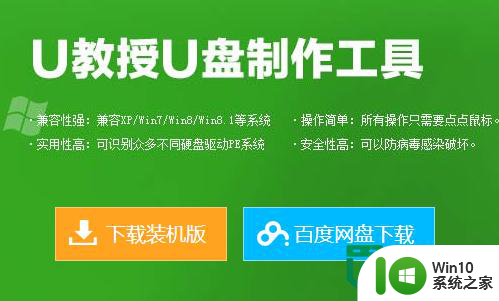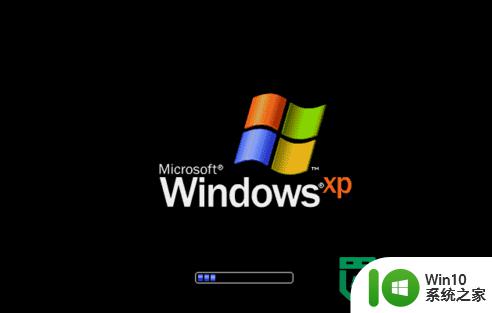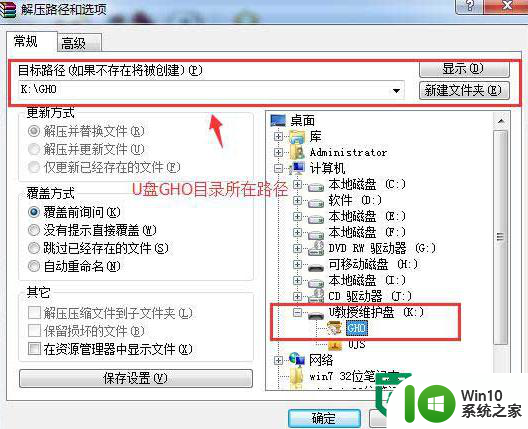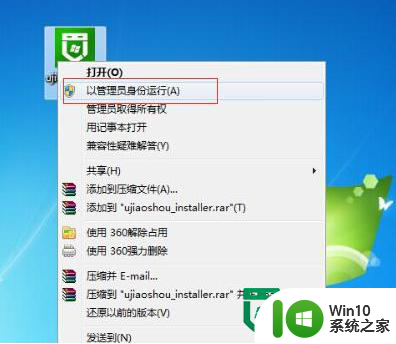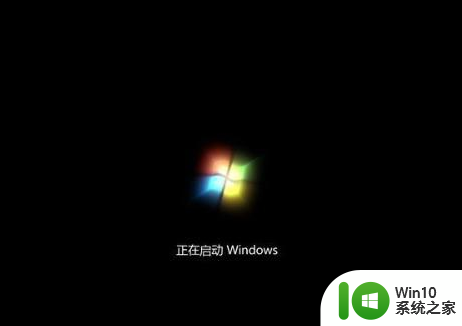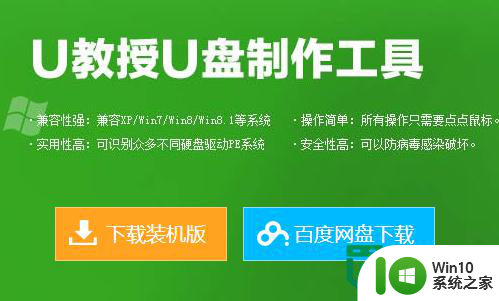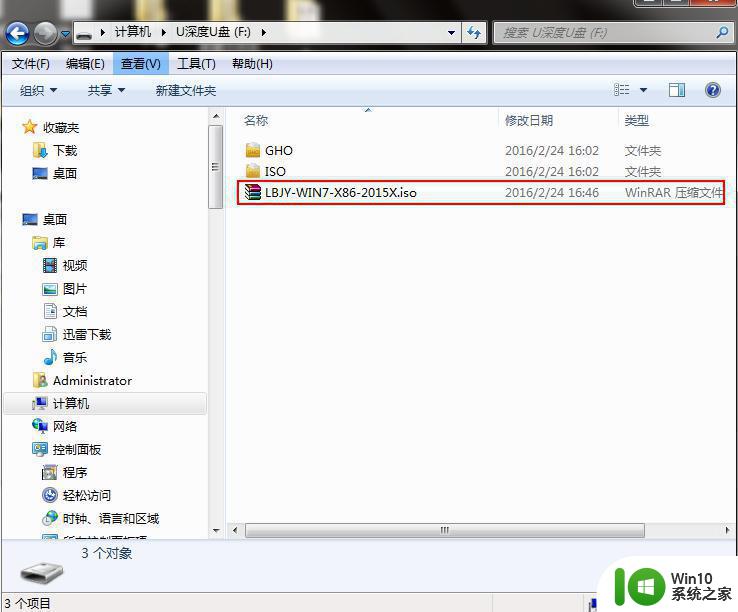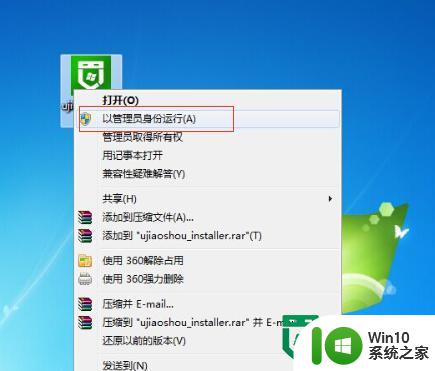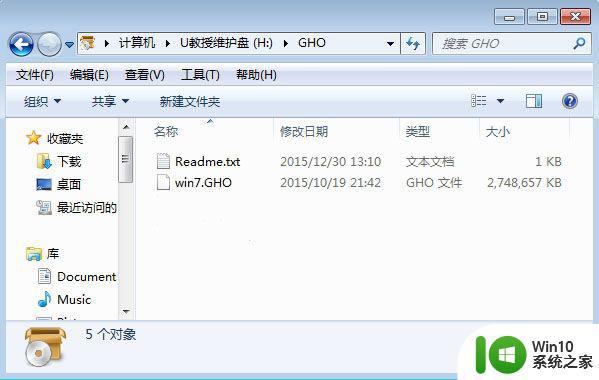u盘重装系统win7最佳方法 U盘安装win7系统教程
在当今数码时代,电脑系统升级已经成为日常操作之一,而使用U盘重装系统Win7无疑是最为便捷和快速的方法之一。通过U盘安装Win7系统,不仅可以避免繁琐的光盘安装过程,还可以节省时间和成本。下面将为大家介绍U盘重装系统Win7的最佳方法和详细教程。愿大家能够顺利完成系统升级,提升电脑性能。

操作步骤如下:
1、关闭杀毒和安全防护软件(使用其他软件制作U盘启动也需要这样做);
2、到win10系统之家官网下载U教授U盘启动盘制作工具;
3、以“管理员身份运行”win10系统之家,然后安装到软件默认的位置;
4、安装完成后,将u盘连接上电脑;
5、选择你要制作启动的可移动磁盘,启动模式USB-HDD或USB-ZIP可选,默认采用USB-HDD模式;
6、点击“一键制作USB启动盘”按钮,等待写入数据包;
7、完成后点击“模拟启动”,如果出现如下界面就代表成功了;
8、将WinXP 系统镜像包复制到U盘GHO文件夹内;
9、u盘连接电脑后,通过bios设置将u盘设置为第一启动项(不同机型设置方法不同,点击查看品牌电脑重启快捷键表);
10、进入到U教授u盘启动界面后,点击【1】项,然后回车键;
11、双击打开"U教授PE一键装机",软件自动识别并提取ghost文件后点击“确定”;
12、在接下来弹出的提示窗口中选中“yes”;
13、等待gho解压完成后,重启电脑,拔出u盘,等待电脑自动安装系统,直到进入电脑桌面为止那就表示 win7系统安装完毕了。
以上就是u盘重装系统win7最佳方法的全部内容,有遇到这种情况的用户可以按照小编的方法来进行解决,希望能够帮助到大家。